Где хранятся iMessage на Mac? (Путь для просмотра всех iMessage)
Вы ищете старые сообщения и вложения на своем Mac? Тогда не волнуйтесь; существует простой способ получить сообщения и вложения прошлых разговоров iMessage на Mac. Файлы iMessage, хранящиеся на Mac во всех версиях MacOS (MacOS Ventura, Monterey, Mojave, MacOS High Sierra). Резервная копия iMessage по умолчанию хранится локально на Mac, а не на серверах Apple, если вы не создадите резервную копию в своем облачном хранилище.
Каждое текстовое сообщение, видео, фотография или любой другой медиафайл синхронизируется автоматически и сохраняется по следующему пути:
~/Библиотека/Сообщения/Вложения
~/Библиотека/Сообщения/
По умолчанию Apple не разрешает доступ или просмотр сохраненной истории iMessage или файла журнала из вашей системы. Вот простое руководство по доступу к системному журналу iMessage вашего Mac.
Где хранятся фотографии imessage на компьютере Mac?
1→ Откройте Finder, используя поиск Spotlight.
 открытый искатель на Mac
открытый искатель на Mac
2→ Далее, Перейти > Перейти к папке из верхнего меню.
 открыть папку с помощью перехода в папку на Mac
открыть папку с помощью перехода в папку на Mac
3 → Используйте путь вложения сообщения и нажмите клавишу возврата.
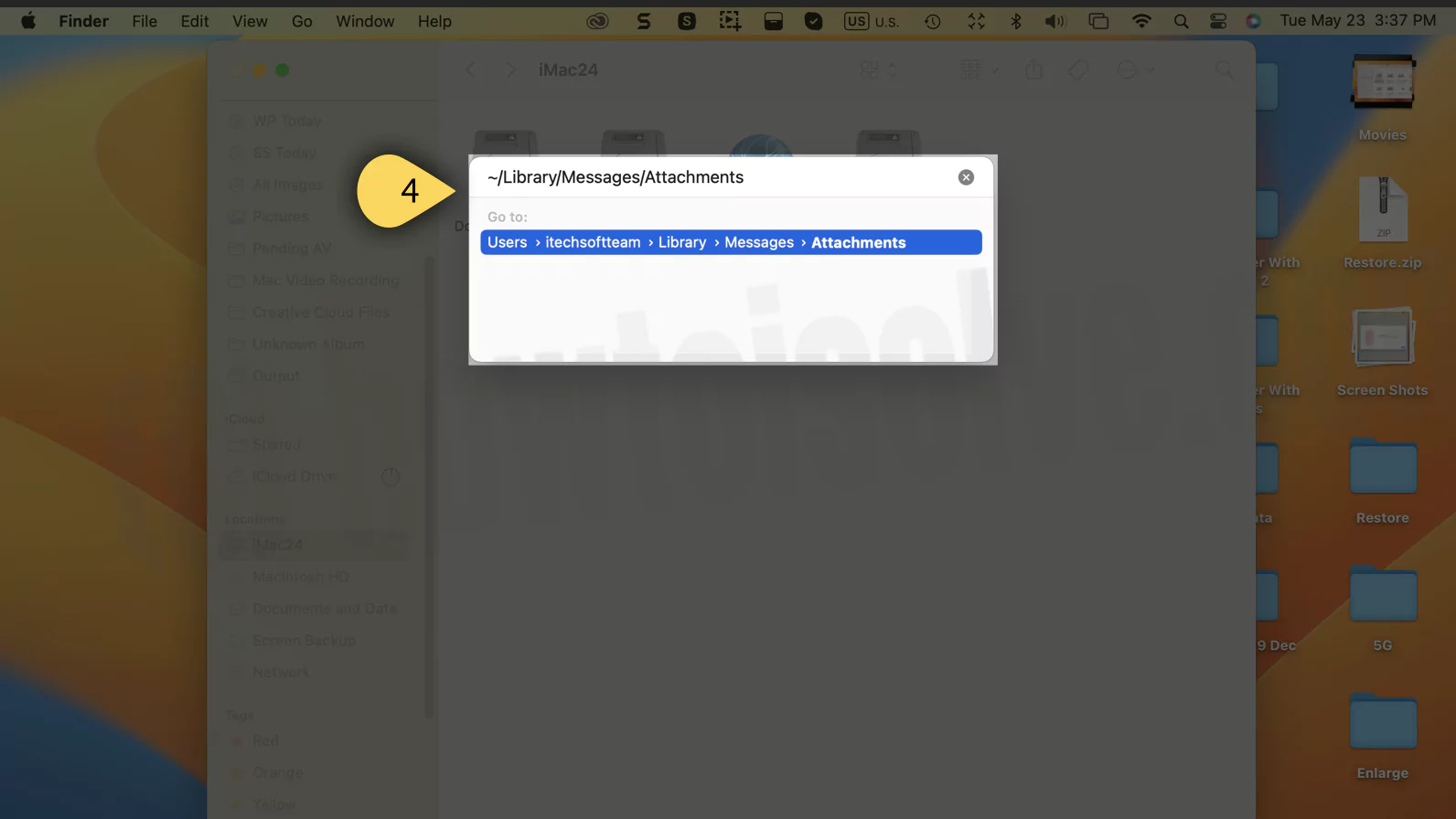 open-imessage-attachment-хранится на-mac
open-imessage-attachment-хранится на-mac
4 → Найдите список автоматически создаваемых папок, который появится на экране Mac.
 найти изображение, сохраненное на Mac, из imessage
найти изображение, сохраненное на Mac, из imessage
5→ Чтобы легко найти сохраненные изображения, измените макет папки на список папок. И разверните, чтобы найти его.
 найти-вложения-изображения-сохраненные-из-изображения-на-mac
найти-вложения-изображения-сохраненные-из-изображения-на-mac
6→ См. раздел «Где хранятся фотографии imessage на Mac?» и выберите «Фото» и нажмите клавишу «Пробел», чтобы просмотреть фотографию в режиме быстрого просмотра. Предположим, что старая история или фотографии iMessage здесь не отображаются, затем найдите или восстановите свой Mac из старой резервной копии Time Machine. Вот метод, который учит, как вернуть недостающие файлы или папки только из этой папки.
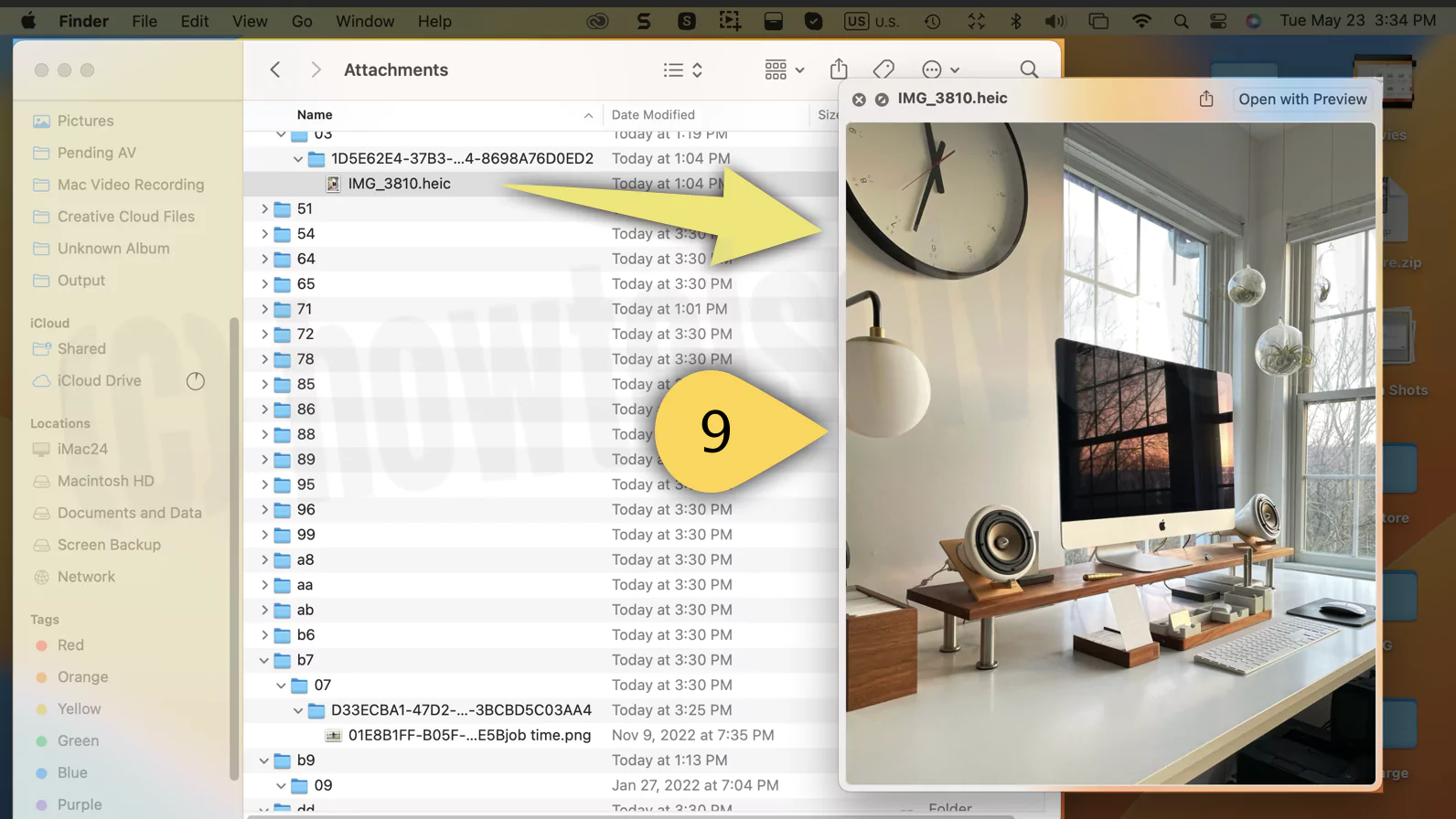 вот-изображение-изображение-на-Mac
вот-изображение-изображение-на-Mac
Имейте в виду, что папки «Архивы» и «Вложения» работают по-разному. В папке «Вложения» хранятся видео и изображения, которыми вы обменялись в iMessage со своим другом. С другой стороны, в папке архивов хранятся сообщения, которые вы сохранили или закрыли разговор в iMessage. Кроме того, в Chat.db хранятся все данные текущей и старой истории сообщений iMessage. Выполните следующие шаги,
1→ Откройте Finder и выберите «Перейти» > «Перейти в папку» в верхнем меню.
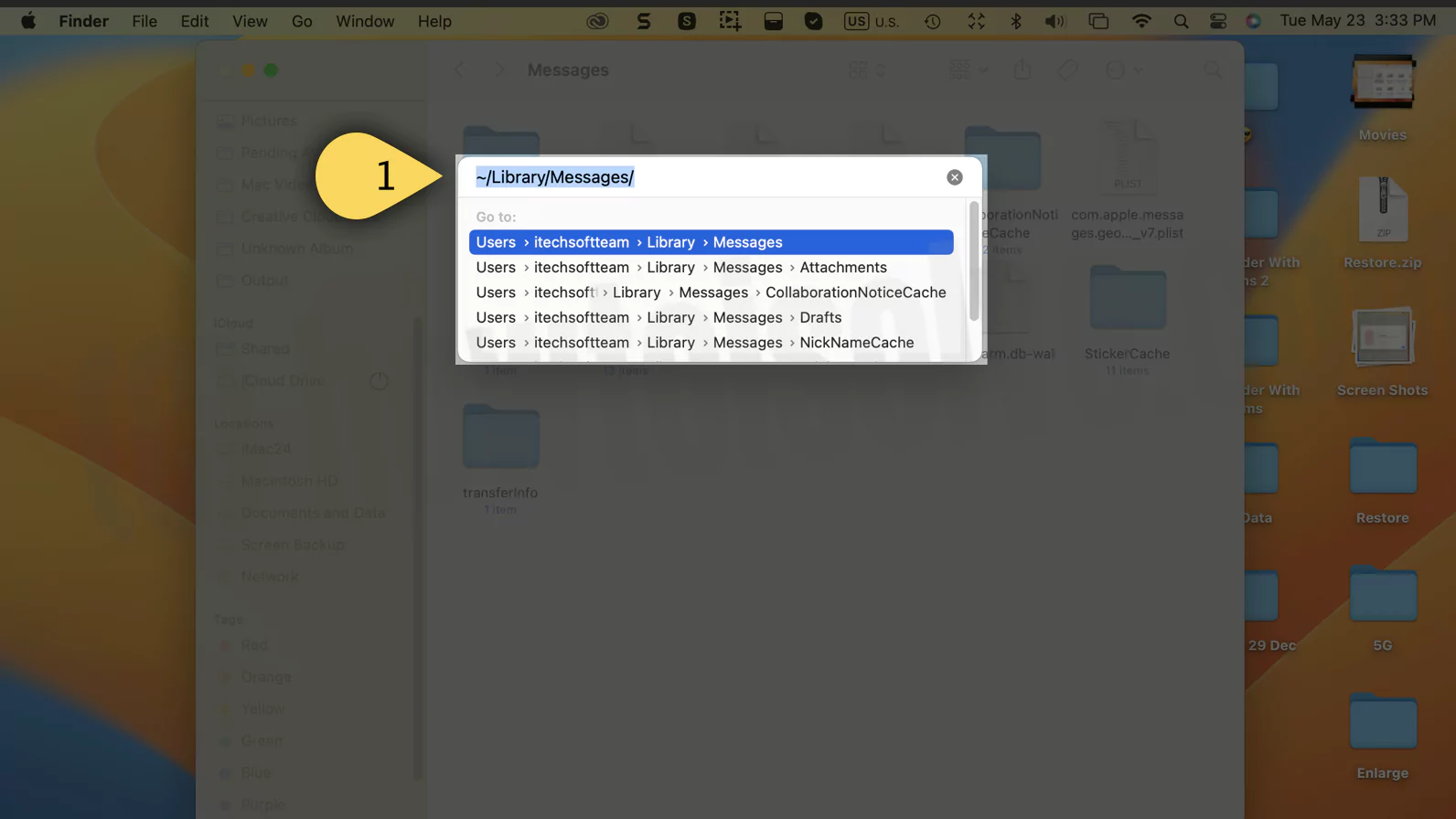 где-хранилище-сообщений на Mac
где-хранилище-сообщений на Mac
2→ Просмотреть все папки с папкой «Вложения» (фотографии, билеты и т. д.), файл Chat.db также доступен в той же папке.
 где сообщения сохранены на Mac
где сообщения сохранены на Mac
Чтобы быстро узнать, сколько данных сохранено в каждой папке (Option + щелчок или щелкните правой кнопкой мыши пустое место в средстве поиска и нажмите «Показать параметры просмотра»)
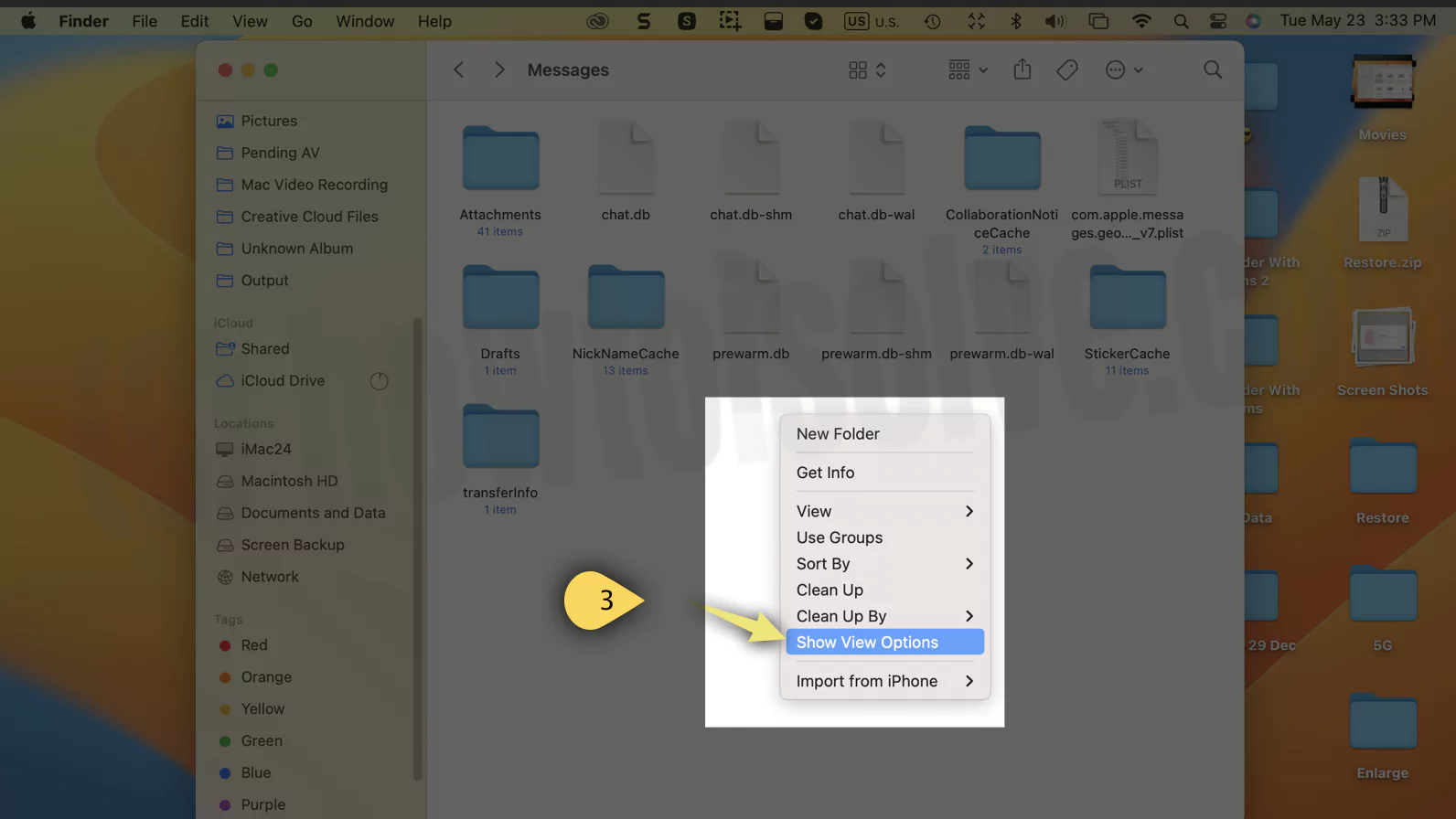 изменить просмотр папки на Mac
изменить просмотр папки на Mac
Выберите «Показать информацию об элементах» и просмотрите общее количество сохраненных папок внутри каждой папки. Вот мой Mac хранит 41 элемент в папке вложений.
 показать-элемент-информацию-из-папки-сообщений-на-mac
показать-элемент-информацию-из-папки-сообщений-на-mac
Вот и все.
Где хранится файл журнала iMessage на Mac?
Шаг №1: Запустите «Finder».
 открытый искатель на Mac
открытый искатель на Mac
Шаг 2. В верхнем меню выберите «Перейти» > «Перейти в папку».
 открыть папку с помощью перехода в папку на Mac
открыть папку с помощью перехода в папку на Mac
Шаг №3: Введите файл местоположения папки «Сообщения». Далее нажмите «Сообщения» и папку «Архив».
~/Библиотека/Сообщения/
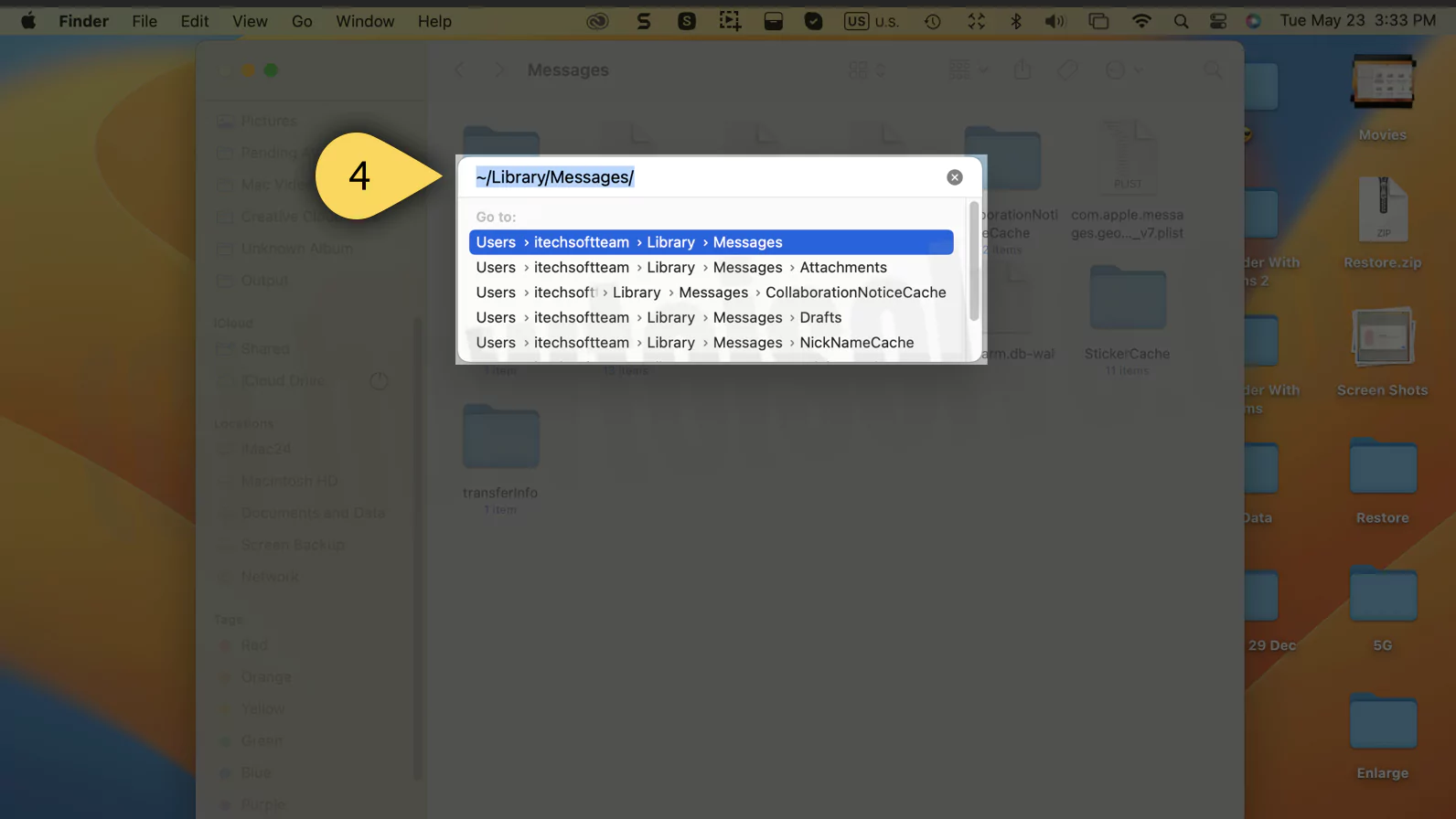 Открыть папку «Сообщения» на Mac
Открыть папку «Сообщения» на Mac
Вы найдете две папки: «Архив», а другая — «Вложения», а также вы увидите базу данных с надписью «chat.db». Используйте программное обеспечение SQL, чтобы открыть файл .db на вашем Mac.
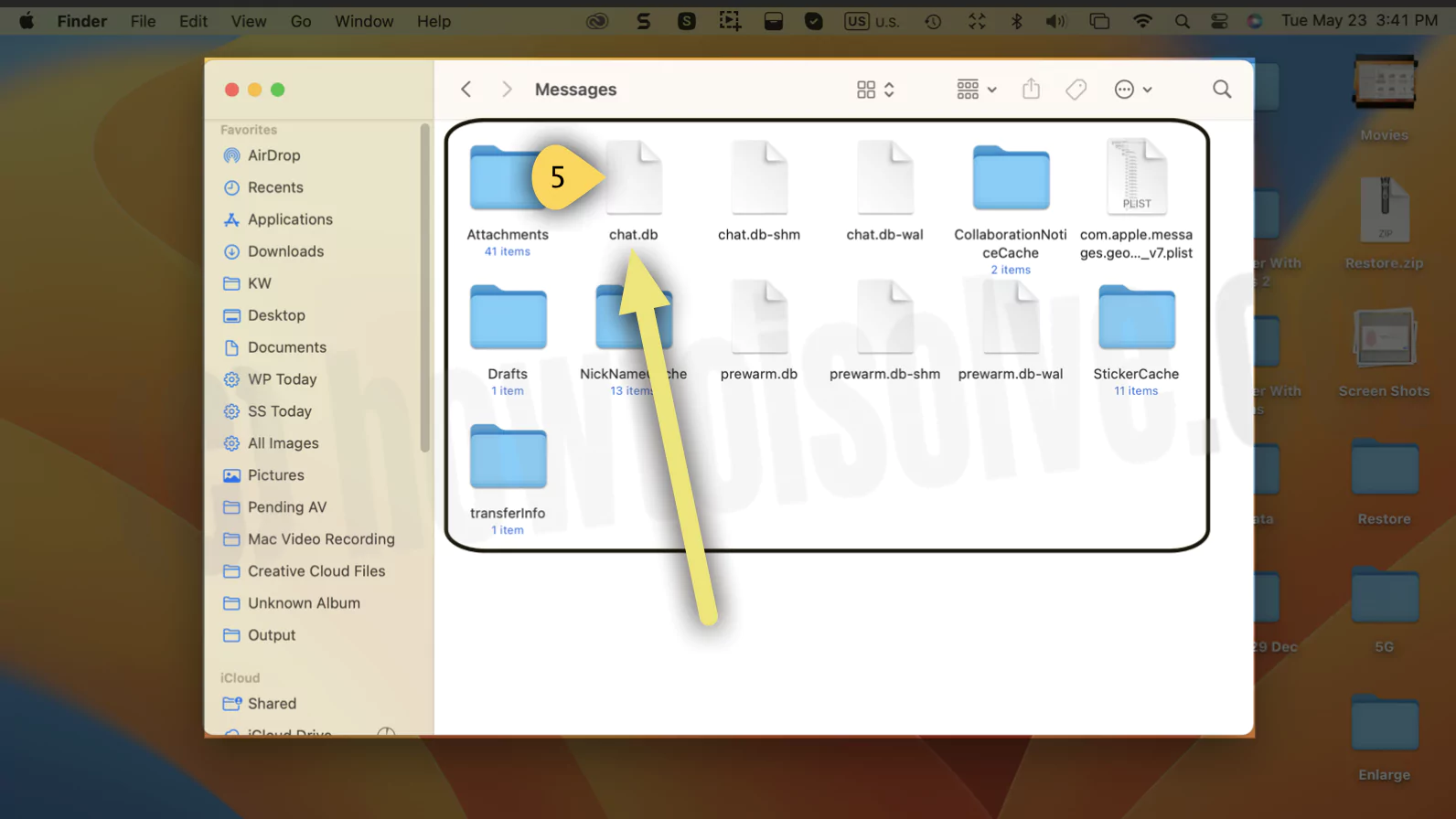 Где файл iMessagechat.db хранится на Mac
Где файл iMessagechat.db хранится на Mac
Альтернативный метод поиска сохраненных файлов журналов разговора iMessage — использование командной строки. Запустите эту команду в профиле Finder.
Только для более ранних версий macOS,
Вы даже можете получить свои сообщения из сохраненных чатов, которые расположены по следующему пути.
- Шаг №1: Запустите «Finder».
- Шаг 2. Нажмите на меню «Перейти».
- Шаг №3: Затем откройте «Перейти в папку».
Шаг 4. Введите следующий путь в поле «Перейти к папке»,
~/Library/Containers/com.apple.ichat/Data/Library/Messages/Archive
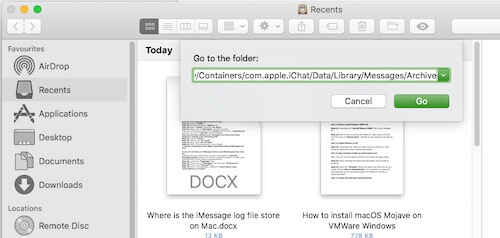
Если вы не нашли свой архив iMessage и вложения, читайте дальше,
Если вам понадобится использовать или отслеживать старые разговоры iMessage в будущем, вы можете установить настройки по умолчанию для всех разговоров в Сообщениях. Оно автоматически сохраняется на Диске, если оно закрыто.
Вероятно, есть вероятность, что вашему Mac не разрешено хранить файлы журнала iMessage, потому что вы не включили эту опцию. Так что посмотрите и разрешите Mac хранить архивы и вложения.
Только для более ранних версий macOS,
- Шаг №1: Запустите приложение «Сообщения».
- Шаг № 2: Затем нажмите «Сообщения» и откройте «Настройки».
- Шаг №3: Нажмите на вкладку «Общие».
- Шаг №4: Рядом с приложением включите «Сохранять историю при закрытии разговоров».
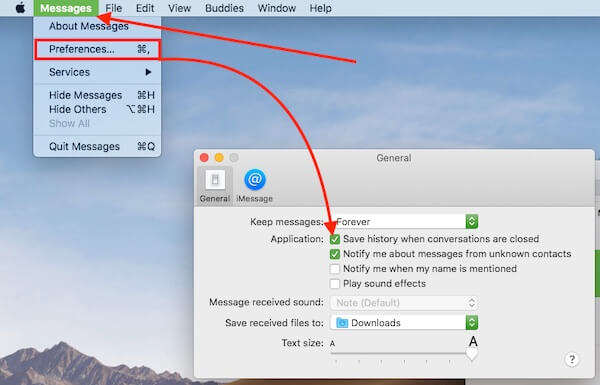
Если вам понравился этот пост, поделитесь им с друзьями. Это отличное руководство, если вы потеряли приложение «Сообщения» на Mac или работа его прервалась после обновления или по какой-либо причине. Вы можете использовать эту резервную папку для восстановления живых или идеальных разговоров для будущего использования.





